用Win$Man来安装Win7
如果要安装Win7,那么在第四步虚拟光驱要加载的就是Win7的镜像文件。当然,如果不想执行第四步,可以直接把Win7安装光盘中“sources”文件夹中的“install.wim”文件提取到U盘里就行。
因为使用Win$Man安装Win7比安装XP更简单。以下是安装的整个流程图,请细看!

图39 用Win$Man来安装Win7
用Win$Man来安装Win7,整个流程将持续5-10分钟左右,确保进度条达到100%之后,就可以重启电脑了。
安装Win7过程的一些细节图!
安装Win7的细节图,依然是图文并茂,请大家细看!
不可否认的是,安装Win7要比安装XP要简单得多,要点击和设置的东西少很多。

图40
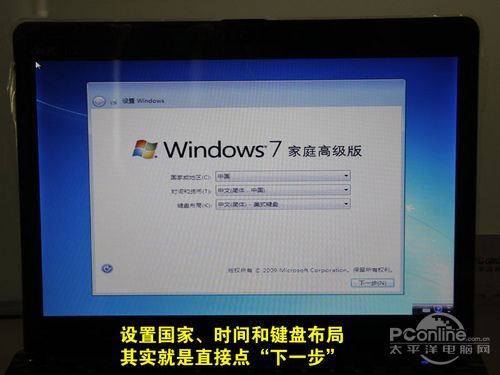
图41

图42

图43

图44
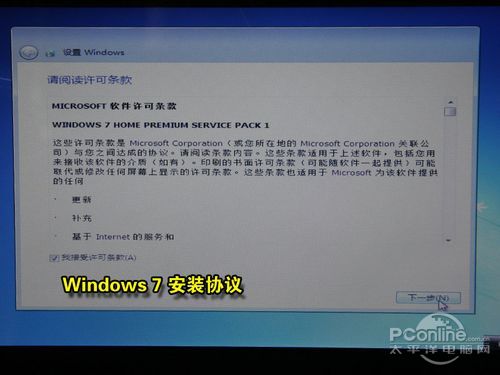
图45
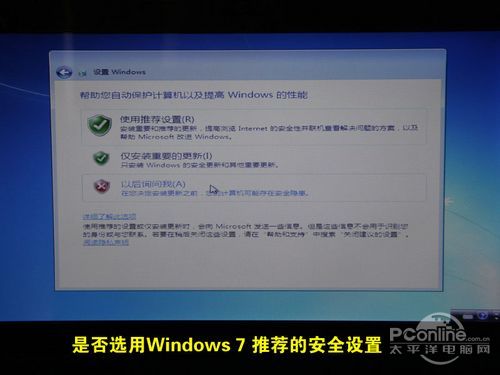
图46

图47

图48
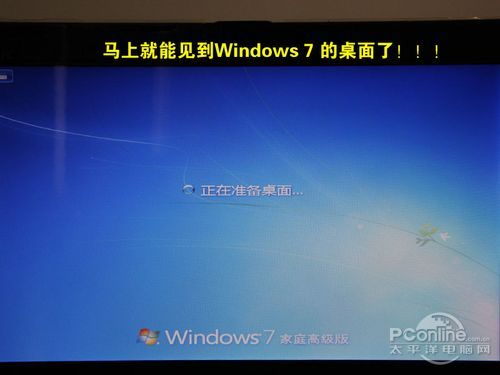
图49

图50
写在最后
不管你安装的是哪一个系统,第一件事要做的就是安装好驱动和安全软件。驱动安装好了,笔记本才能发挥出真正的性能;安全软件安装好了,你才能用笔记本肆无忌惮地去折腾各种网站和软件。
用U盘给Linux笔记本电脑重装Win7/XP系统的教程到此结束,如果各位读者一一看过笔者的图片之后,相信安装Windows 7或者XP再也不会再难倒各位!希望大家尽早给自己的本本安装上自己称心如意的Windows系统,同时远离GHOST XP或者Win7等盗版系统,让稳定可靠的系统成为自己最可靠的笔记本拍档。如果大家有不明白的地方,可以留言,笔者再作回答和补充。
(完)





















 被折叠的 条评论
为什么被折叠?
被折叠的 条评论
为什么被折叠?








